HP ZBook 17 G2 Mobile Workstation User Manual Page 56
- Page / 124
- Table of contents
- BOOKMARKS
Rated. / 5. Based on customer reviews


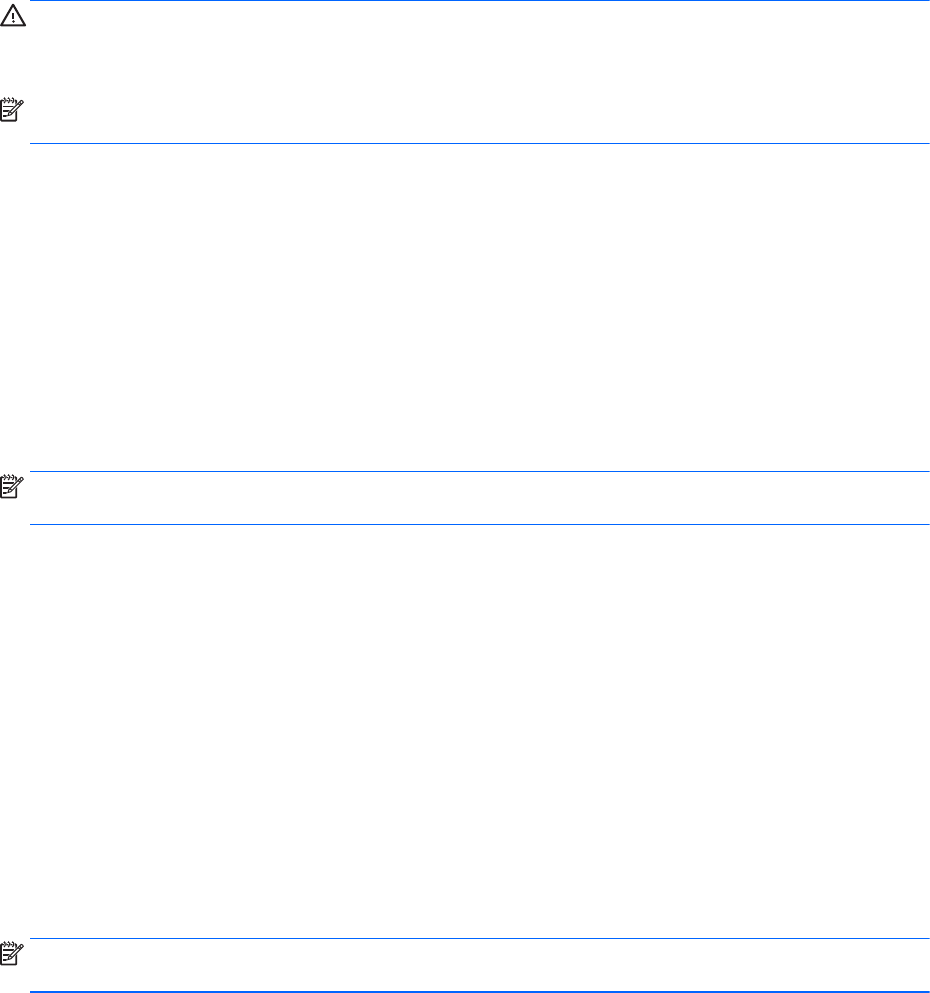
Ställa in energialternativ
Använda energibesparande lägen
Strömsparläget aktiveras på fabriken.
När strömsparläget startas blinkar strömlampan och sedan släcks skärmen. Ditt arbete sparas i minnet.
VIKTIGT: Du kan minska risken för informationsförlust och försämrad ljud- och videokvalitet samt problem
med ljud- och videofunktionerna genom att inte initiera strömsparläget när information läses till eller från en
skiva eller ett externt minneskort.
OBS! Det går inte att initiera någon typ av nätverksanslutning eller utföra datorfunktioner när datorn är
försatt i strömsparläge.
Initiera och avsluta strömsparläget
Om datorn är på kan du initiera strömsparläget genom att använda någon av följande metoder:
●
Tryck snabbt på strömknappen.
●
På Startskärmen pekar du i det övre eller nedre högra hörnet av skärmen. När listan med snabbknappar
öppnas klickar du på Inställningar och på Ström-ikonen och sedan på Strömsparläge.
Avsluta strömsparläget genom att trycka snabbt på strömknappen.
När strömsparläget avslutas tänds strömlamporna och därefter återgår datorn till den skärm som visades
när strömsparläget aktiverades.
OBS! Om du har angivit att ett lösenord måste anges för att datorn ska återaktiveras måste du ange ditt
Windows-lösenord innan datorn visar skärmbilden igen.
Aktivera och avsluta användarinitierat viloläge
Du kan aktivera användarinitierat viloläge och ändra andra energiinställningar och tidsgränser med
Energialternativ:
1. Skriv energialternativ på Startskärmen och välj sedan Energialternativ.
2. I den vänstra rutan klickar du på Ange hur strömbrytaren ska fungera.
3. Klicka på Ändra inställningar som för tillfället inte är tillgängliga.
4. Vid När jag trycker på strömbrytaren väljer du Viloläge.
5. Klicka på Spara ändringar.
Avsluta viloläget genom att snabbt trycka på strömknappen. Strömlampan tänds och därefter visas skärmen
med de program som var öppna när viloläget aktiverades.
OBS! Om du har angivit att ett lösenord måste anges för att datorn ska återaktiveras, måste du ange ditt
Windows-lösenord innan skärmen visas med ditt öppna program.
Använda energimätaren och energiinställningarna
Energimätaren finns på Windows-skrivbordet. Med energimätaren kommer du snabbt åt
energiinställningarna och kan se den återstående batteriladdningen.
46 Kapitel 6 Energihantering SVWW
- Användarhandbok 1
- Säkerhetsmeddelande 3
- Innehåll 5
- 1Välkommen 11
- Hitta information 12
- SVWW Hitta information 3 13
- 4 Kapitel 1 Välkommen SVWW 14
- 2 Lära känna datorn 15
- Vänster sida 17
- Komponent Beskrivning 18
- Ovansidan 20
- SVWW Ovansidan 11 21
- Tangenter 23
- Undersidan 24
- SVWW Undersidan 15 25
- Framsidan 26
- Baksidan 27
- Använda knappen för trådlöst 29
- Använda ett WLAN 30
- Installera ett WLAN 31
- Konfigurera en trådlös router 31
- Skydda ditt WLAN 31
- Ansluta datorn till ett WLAN 32
- Använda pekdon 37
- Nyp/zooma med två fingrar 39
- Tvåfingersklick 40
- Använda tangentbordet 44
- Använda knappsatser 45
- 5Multimedia 47
- Ansluta hörlurar 48
- Ansluta en mikrofon 48
- 6 Energihantering 55
- Ställa in energialternativ 56
- Använda batteriström 57
- Använda Batterikontroll 58
- Sätta i eller ta ut batteriet 59
- Spara på batteriet 60
- Använda nätström 61
- 7 Externa kort och enheter 63
- Sätta in ett ExpressCard-kort 65
- Ta ut ett ExpressCard-kort 66
- Använda en USB-enhet 67
- Ansluta en USB-enhet 68
- Ta bort en USB-enhet 68
- Använda extra externa enheter 69
- 8 Enheter 71
- Använda hårddiskar 72
- Ta bort hårddisken 73
- Installera en hårddisk 74
- Använda Diskdefragmenteraren 75
- Använda Diskrensning 76
- 68 Kapitel 8 Enheter SVWW 78
- 9Säkerhet 79
- Använda lösenord 80
- Ange ett DriveLock-lösenord 85
- Ändra ett DriveLock-lösenord 85
- Ta bort DriveLock-skyddet 85
- Använda antivirusprogramvara 88
- Använda brandväggsprogramvara 88
- Hitta fingeravtrycksläsaren 90
- 10 Underhåll 91
- Rengöra datorn 94
- Säkerhetskopiera information 97
- Utföra en systemåterställning 97
- Använda HP Software Setup 100
- Använda Computer Setup 101
- Uppdatera BIOS 103
- Använda MultiBoot 104
- Använda HP Sure Start 108
- 13 Support 109
- Etiketter 110
- 14 Specifikationer 111
- A Resa med datorn 113
- BFelsökning 115
- Datorskärmen är svart 116
- Datorn är ovanligt varm 116
- En extern enhet fungerar inte 117
- En skiva spelas inte 117
- C Elektrostatisk urladdning 119
 (52 pages)
(52 pages) (90 pages)
(90 pages) (82 pages)
(82 pages) (32 pages)
(32 pages)
 (44 pages)
(44 pages) (44 pages)
(44 pages) (116 pages)
(116 pages) (51 pages)
(51 pages) (148 pages)
(148 pages) (95 pages)
(95 pages) (40 pages)
(40 pages) (25 pages)
(25 pages) (59 pages)
(59 pages)







Comments to this Manuals